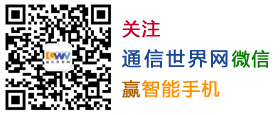由内到外革新的Sense 5:
此次HTC Sense 5的革新,由内到外可谓彻底。对于HTC One的新界面,总体来说分为两层:主界面以及所有程序页。这么来看,似乎看不出来Sense 5与之前版本到底有什么区别。继续往下看:


左:主界面 右:所有程序页
HTC BlinkFeed:
HTC Sense的七屏桌面贯穿HTC的Android手机产品线始终,不过具体有多少用户会充分利用七页屏幕,这个没有具体的统计,不过以个人使用经历来看:至多三屏。在主屏左右各增加一屏为上佳选择,一来避免在多页之间来回滑动,二来空间足够满足日常最频繁使用的程序以及控件。
在这样的背景下,HTC One的桌面分页减到四页,而主屏也被极具特色的BlinkFeed所替代。


主界面加入BlinkFeed,屏幕分页最多可添加四个
BlinkFeed是Sense 5中引入的一项全新功能,简单来说,这是一个类似Flipboard的新闻综合站,采用不同面积大小的矩形规则排列。每条新闻会自动抓取图片,并在底部显示新闻标题,样式新颖且可读性较强。
另外,如果将画面上下拖动,会发现HTC One拥有的仿3D动画特效,较大程度能够吸引用户去上下翻读新闻。瀑布流的形式,让新闻呈现方式不会枯燥呆板。


下拉瀑布流新闻源时界面会有仿3D的动画效果
但是,这样一个界面随之带来一个问题,多图的形式会无形之中增加额外的数据流量。针对这一问题,HTC One可选择只在WiFi环境下自动刷新BlinkFeed。不过,如果能够提供刷新频率设置,可能更为贴心。

可选择只在WiFi环境下自动刷新
目前,根据用户所在国家BlinkFeed提供了不同的新闻源,目前我们选择香港地区,资源包括TVB、新浪香港、路透等多家媒体。作为在英国上市的零售版,能够提供全球各地阅读资源可以看出HTC“因地制宜”的策略,而One在HTC眼中自然定位成了一款国际化旗舰。


香港地区新闻资源及分类
不过,不支持绑定Google Reader或是自主添加RSS,在内容选择自主性上有所欠缺。
对于感兴趣的新闻,点击进入预览页会发现页面进行了重新排版。文章中所有的图片被全部筛出来,归类为一组幻灯图集,这样的排版利弊参半。


新闻预览页将图片与文字重新排版,多图文章会以幻灯形式呈现
对于基本完全看图的文章,幻灯的样式更为直观、方便,左右滑动屏幕即可循环查看图片,黑色背景让图片主体也更为突出。但是,如果文章中图片与文字衔接比较紧密,例如评测文章中文字多是对上图的解析,将图文拆开则多少有些不便。当然,作为预览页不能要求过多,“查看原始报道”会在浏览器中加载原始页面。
重新设计的程序页:
HTC One的程序页同样经过了重新设计,提供4*5和3*4两种排列方式,并且拖拽的形式从左右改为上下,每次以整屏为单位滚动。


所有程序页时钟不可取消,可分为两种排列方式
当然可能有不少人会有疑惑,为什么程序页还有时钟控件?通过长按尝试,这个时钟并非可移动或更换的Widget,是锁死在界面顶部的。所以,这个界面既可以说是“程序页”,也可以说是“第二个主界面”,对于在以前Sense界面中主界面除了时 钟就是程序快捷图标的用户,这个界面则更为实用。
另外,还需要提到一点的是,以往Sense界面中程序页底部的分类选项在HTC One取消。取而代之的采用向下轻拉屏幕显示隐藏的菜单选项,排序、搜索、分类、商店无一缺失,相比常驻底部占据空间,这个可隐藏的菜单栏显得那么招人喜欢。


隐藏的选项栏很讨巧
锁屏界面:
Sense 5解锁界面提供了五种主题,与此前Sense版本类似。界面取消了之前的解锁环,风格更为简洁,天气放弃了原来浮夸的3D动画效果,而是简单的白色线条勾勒。底部可常驻四个应用快捷键,向上拖拽即可启动相应程序。整体来说,解锁界面设计元素减少,界面更加清新突出主体。


五种锁屏方式,风格更为简洁大方
后台任务页:
可能HTC也意识到了之前的后台应用界面太过花哨,实用性欠佳。所以,在Sense 5中这个界面变成了三行三列的缩略图样式,这样一来可以一眼看到不需要的程序,而不用像之前一样左右来回拖拽。关闭程序的方式一如既往,向上轻扫程序缩略图即可。

后台任务可最多显示9个
当然,由于取消了后台应用按键,所以调出这个功能就改为了双击HOME键。